Es gibt zwar mehrere Freeware-Dienstprogramme zur Windows-Optimierung, wie unseren portablen Freeware Ultimate Windows Tweaker, aber es gibt einige, die es lieben, an den Windows-Registrierung. Dieser Artikel ist für solche. Die meisten dieser Optimierungen gelten für Windows 7 und Windows Vista, funktionieren aber möglicherweise auch in späteren Versionen.
Denken Sie daran, dass es riskant ist, die Registrierung zu berühren. Sichern Sie daher zuerst die Registrierung und erstellen Sie einen Systemwiederherstellungspunkt.
Startmenü- und TaskBar-Registrierungsoptimierungen für Windows 7
Geben Sie zunächst regedit in das Windows-Suchfeld ein und drücken Sie die Eingabetaste, um den Registrierungseditor zu öffnen.
Navigieren Sie zu folgendem Schlüssel:
HKEY_CURRENT_USER\Software\Microsoft\Windows\CurrentVersion\Policies\Explorer
Hier sehen Sie viele DWORD-Wertnamen.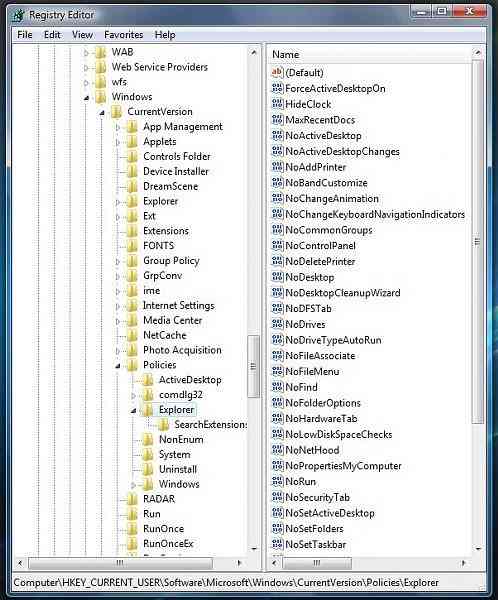
Um Ihr anzupassen Startmenüoptionen, Sie müssen die DWORD-Wertdaten ändern und entweder auf 0 oder 1 setzen. Um die Wertdaten zu ändern, klicken Sie mit der rechten Maustaste auf den Namen und wählen Sie Ändern. Dann legen Sie im Wertdatenfeld seinen numerischen Wert fest.
- Wenn Sie den Wert des jeweiligen DWORD auf 1 setzen, hat dies die Wirkung, wie im Wertnamen beschrieben.
- Das Setzen des Werts des jeweiligen DWORD auf 0 bedeutet, dass es den GEGENSEITIGEN Effekt hat, wie im Wertnamen beschrieben.
Wenn die DWORD ValueNames nicht vorhanden sind, müssen Sie sie erstellen. Um sie zu erstellen, klicken Sie mit der rechten Maustaste in eine beliebige leere Stelle im rechten Bereich> Neu> DWORD-Wert.

Im Folgenden sind einige der anerkannten DWORD-Wertnamen aufgeführt.
- NoTrayItemsDisplay : Blendet den Infobereich der Taskleiste aus
- NoToolbarsOnTaskbar : Keine benutzerdefinierten Symbolleisten in der Taskleiste anzeigen
- QuickLaunchEnabled : Aktivieren Sie die Anzeige der QuickLaunch-Leiste in der Taskleiste
- NoSimpleStartMenu : Das Deaktivieren erzwingt das klassische Startmenü
- NoStartMenuPinnedList : Liste der angehefteten Programme aus dem Startmenü entfernen
- NoStartMenuMorePrograms : Entfernen Sie die Liste „Alle Programme“ aus dem Startmenü
- NoStartMenuMyGanes : Spiele aus dem Startmenü entfernen
- NoStartMenuMyMusic : Musik aus dem Startmenü entfernen
- NoStartMenuNetworkPlaces : Netzwerk aus dem Startmenü entfernen
- NoTaskGrouping : Gruppierung von Taskleistenelementen verhindern
- HideClock : Blendet den Infobereich der Taskleiste aus Bar
- NoSMBalloonTip : Ballontipps von Startmenüelementen entfernen
- NoAutoTrayNotify: Deaktivieren Sie die Benachrichtigung zur Bereinigung des Taskleistenbereichs
- LockTaskbar : Sperrt die Taskleiste und verhindert, dass der Benutzer sie verschiebt oder ihre Größe ändert
- NoSearchCommInStartMenu : Wenn die Suche im Startmenü aktiviert ist, wird nicht nach Kommunikationen gesucht.
- NoSearchProgramsInStartMenu : Wenn die Suche im Startmenü aktiviert ist, wird nicht nach Programmen gesucht.
- NoSearchInternetInStartMenu : Wenn die Suche im Startmenü aktiviert ist, wird nicht nach Internetverlauf gesucht search
- NoSearchFilesInStartMenu : Wenn die Suche im Startmenü aktiviert ist, wird nicht nach Dateien gesucht.
Diese Liste ist nicht vollständig. Sie können einfach die oben abgebildeten DWORDs des Registrierungsschlüssels studieren und sehen, dass es noch viele weitere solcher Optimierungen oder Hacks gibt. Die ValueNames geben ungefähr an, was sie tun würden.
Nehmen Sie das Beispiel von NoRun. Sein Wert ist auf 0 . eingestellt. Wenn Sie Eigenschaften von Taskleiste und Startmenü > Registerkarte Startmenü > Startmenü > Anpassen öffnen. Sie sehen ein Kontrollkästchen zum Hinzufügen des Befehls Ausführen zum Startmenü. Aber wenn Sie jetzt zu regedit zurückkehren und das DWORD von NoRun auf 1 ändern und jetzt zum Eigenschaftenfeld des Startmenüs zurückkehren, werden Sie feststellen, dass das Element zum Hinzufügen von Run selbst fehlt. Das Aktivieren oder Deaktivieren solcher Optionen über die Windows-Registrierung erlaubt oder verbietet Benutzern, solche Aktionen über das Eigenschaftenfeld auszuführen.
Früher gab es übrigens a Tool zur Registrierungseinschränkung von Microsoft, das später Teil des Microsoft Shared Computer Toolkit aus dem wurde Windows SteadyState, die später eingestellt wurde.
Übrigens, wenn Ihre Version von Windows die Gruppenrichtlinien-Editor, Sie können zu Benutzerkonfiguration > Administrative Vorlagen > Startmenü und Taskleiste navigieren, wo Sie viele solcher Einstellungen für das Startmenü und die Taskleiste finden.

 Phenquestions
Phenquestions

